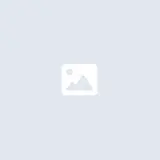华擎 J3455-ITX 升级 BIOS 固件及设置
查看【Synology 与 XPEnology】专题可浏览更多内容
升级 BIOS 固件
暴风二期的主板是华擎的「J3455-ITX」,在开始使用前需要先升级一下 BIOS 固件,如果你不知道你当前的固件版本,将暴风二期重启,按 F2 或 Delete 键进入 UEFI:
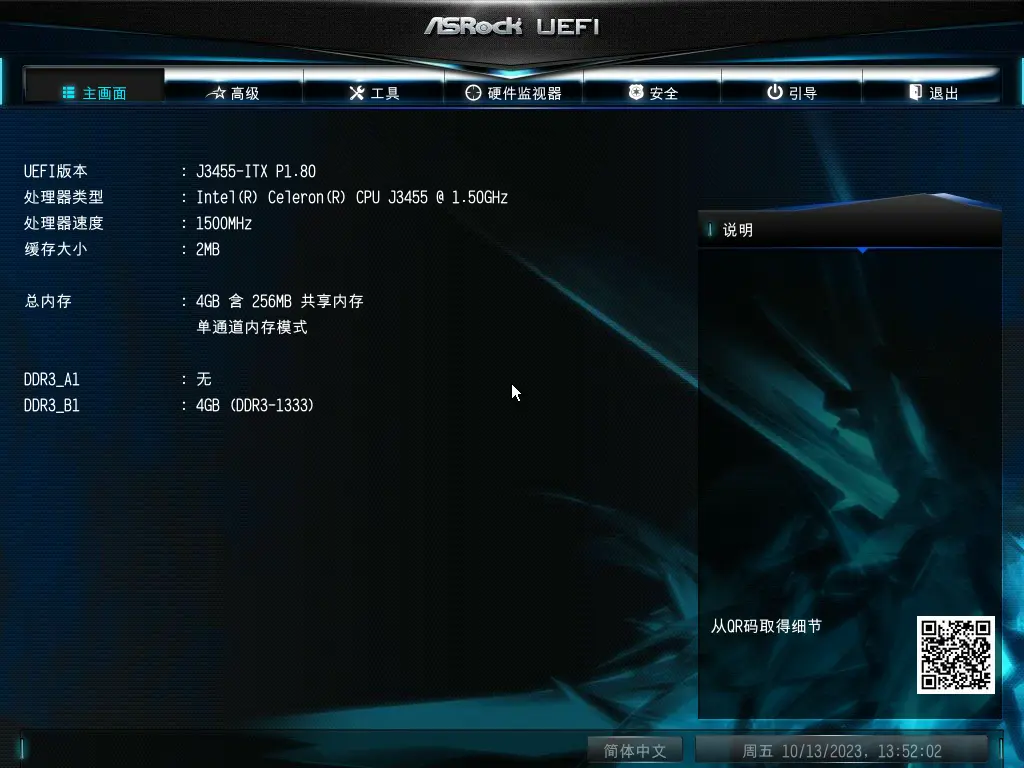
如上图,你可以在底部左侧按钮修改语言为「简体中文」。
然后在「主画面」下的「UEFI 版本」查看版本,我这里已经升级到「P1.80」了,如果你的是旧版本就升级吧。
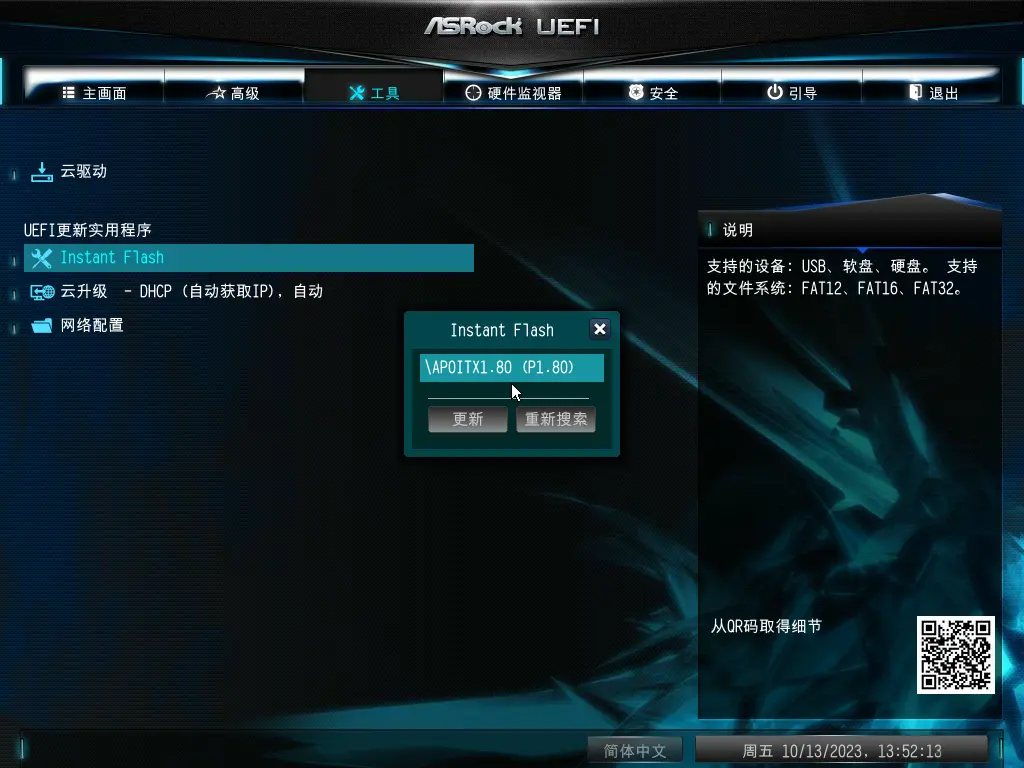
可以在「工具」界面里更新,截至写稿时最新的固件为「P1.80」,且需要注意,如果你的固件版本低于「P1.60」需要先更新至「P1.70」再更新到「P1.80」。
华擎 J3455-ITX BIOS 固件下载:官网下载 | 天翼云盘
在上面给出的官方网站下载固件后,将压缩包如 J3455-ITX(1.70)ROM.zip 里的固件 APLITX1.70 解压出来放到 FAT32 格式的 U 盘里即可。
接着将 U 盘接上暴风二期并重启,按 F2 或 Delete 键再次进入 BIOS 的「工具」界面(可以使用键盘的上下左右方向键移动菜单),选择「Instant Flash」并回车,可以看到如上图,再次回车。
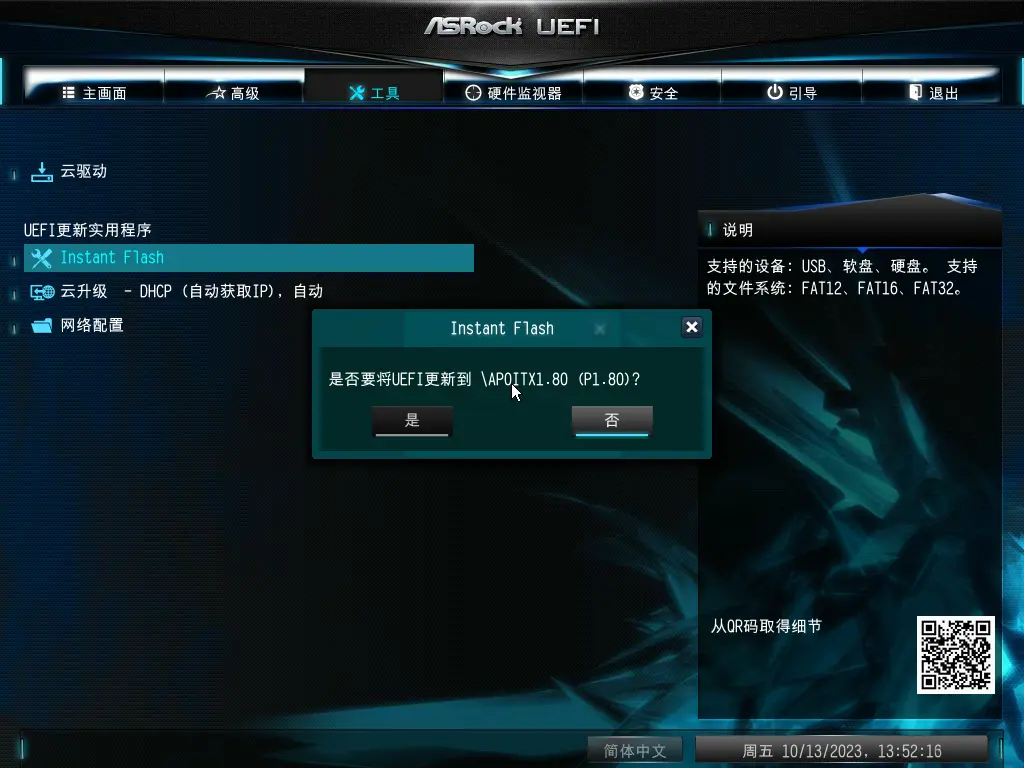
选择「是」。
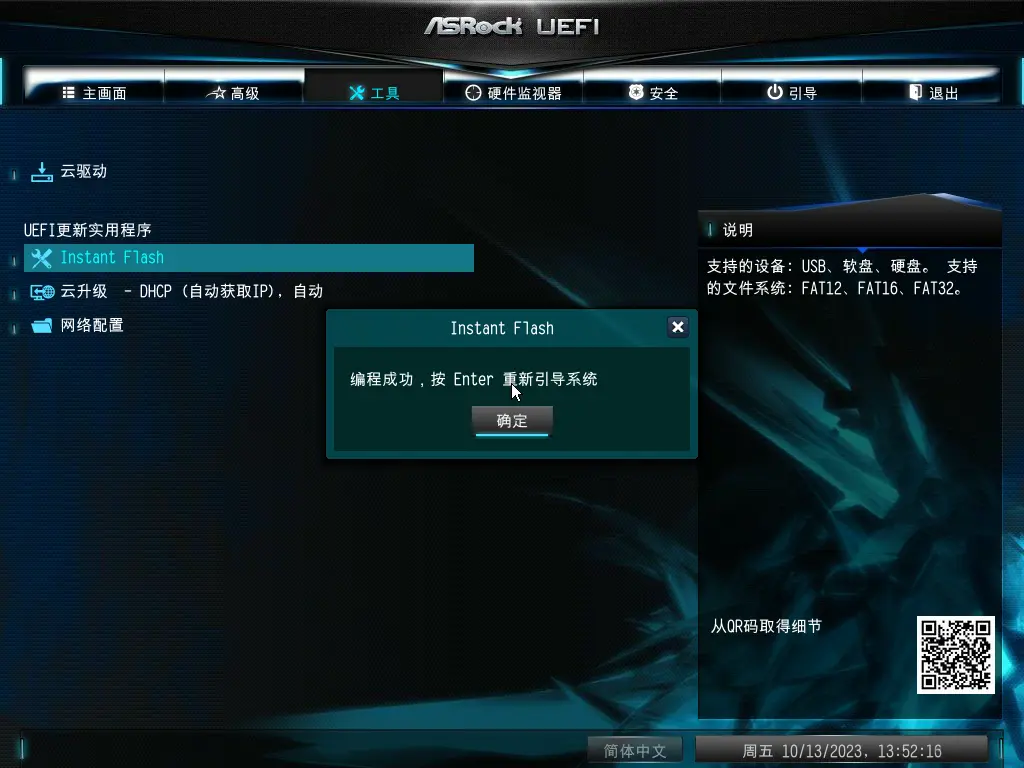
按回车重启,依然按 F2 或 Delete 键再次进入 BIOS。
设置 BIOS 固件

进入「高级」下的「CPU 配置」:
- 将「Intel SpeedStep 技术」及「CPU C 状态支持」设置为「关闭」;
- 将「Intel 虚拟化技术」及「VT-d」设置为「开启」;
- 将「Power Gear」设置为「Sport Mode」;

按 Esc 回到上一层然后进入到「芯片组配置」:
- 将「板载 LAN」设置为「开启」以启用板载网卡;
- 如果需要在断电后来电时自动启动可以将「交流/电源断电恢复」设置为「开启」;
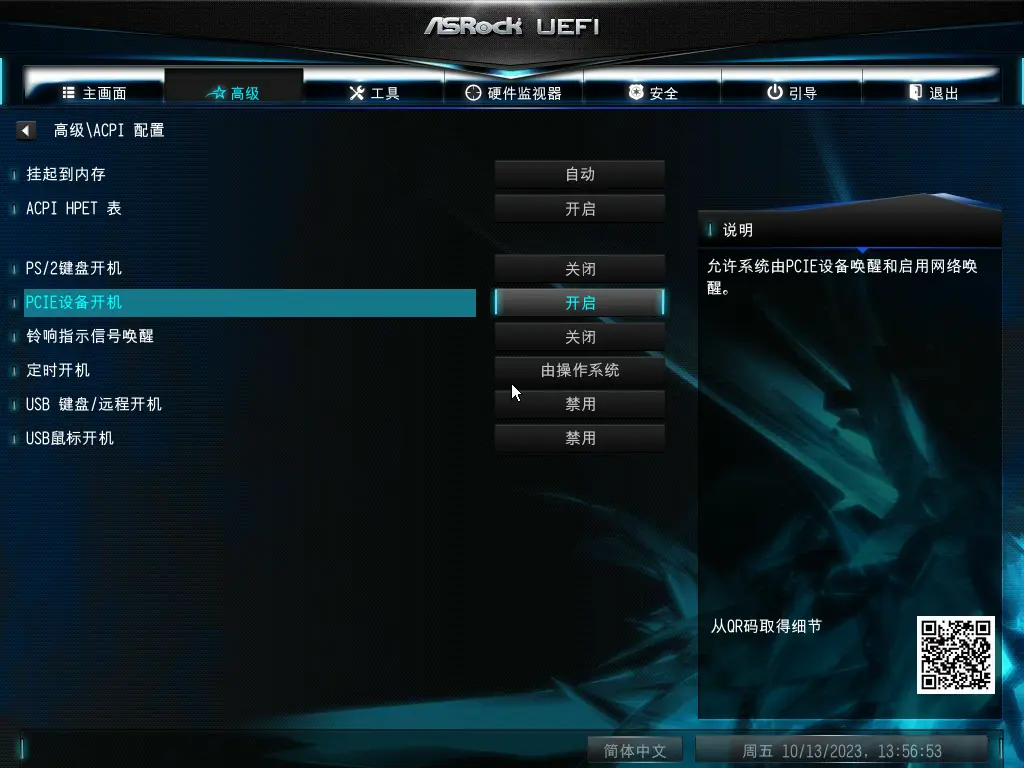
回到上一层然后进入到「ACPI 配置」:
- 如果需要网卡唤醒将「PCIE 设备开机」设置为「开启」;
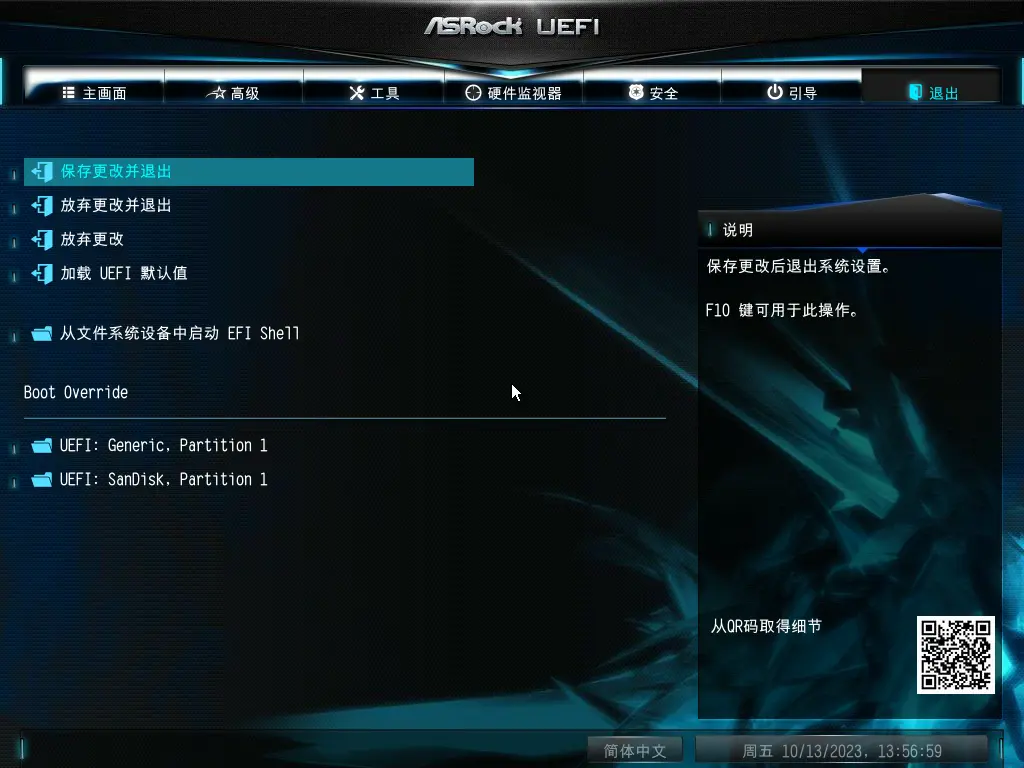
然后在「退出」界面选择「保存更改并退出」然后回车选择「是」即可。
到这里 BIOS 就设置完成了。
另外,使用黑群晖 DSM918+ 开机进入系统慢可查看 华擎 J3455 使用 XPEnology DSM918+ 启动慢解决方法